AI Zusammenfassung
Möchtest du die Kontrolle darüber haben, welche E-Mails WordPress Core verschickt? Standardmäßig sendet WordPress bei vielen verschiedenen Ereignissen auf deiner Website automatische E-Mails. In manchen Fällen können diese E-Mails jedoch unnötig oder unerwünscht sein.
In diesem Tutorial zeigen wir dir, wie du WP Mail SMTP nutzen kannst, um E-Mails zu deaktivieren, die WordPress nicht versenden soll.
Bevor du loslegst, musst du WP Mail SMTP auf deiner WordPress-Seite installieren und aktivieren.
Gehe im linken WordPress-Administrationsmenü zu WP Mail SMTP " Einstellungen. Klicke dann auf die Registerkarte E-Mail-Steuerungen.
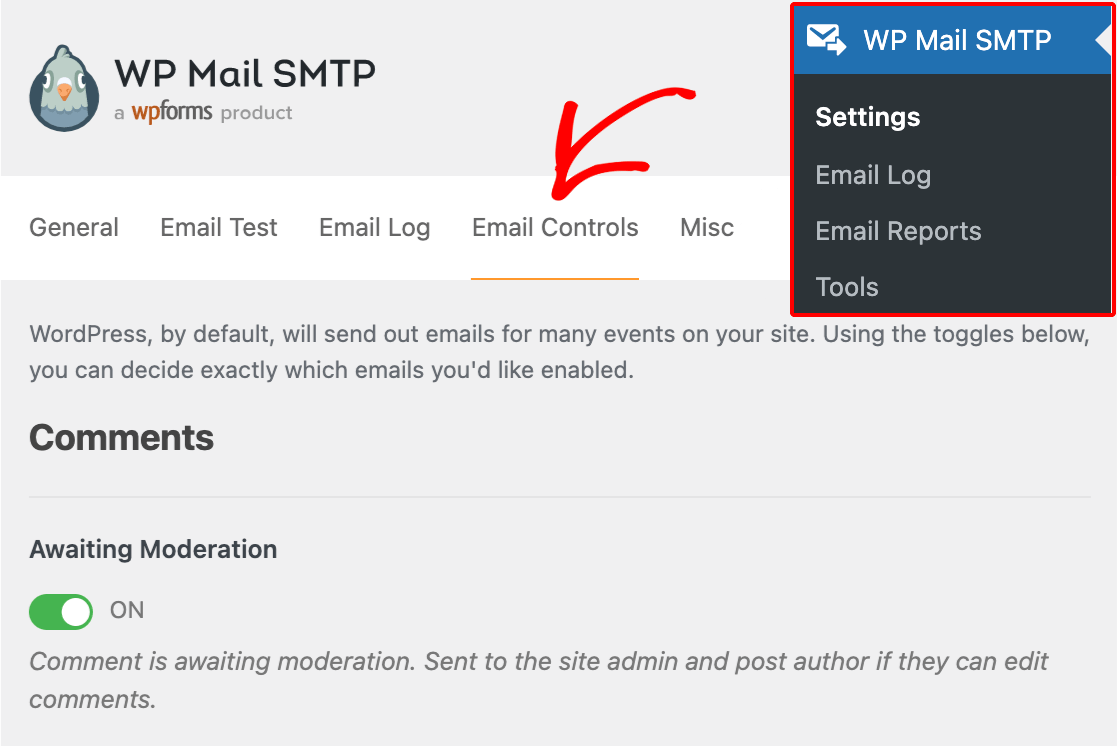
Auf dieser Seite siehst du eine Liste der verschiedenen E-Mails, die WordPress Core verschicken kann. Du kannst jede dieser E-Mails ein- oder ausschalten und dann die Einstellungen unten auf der Seite speichern.
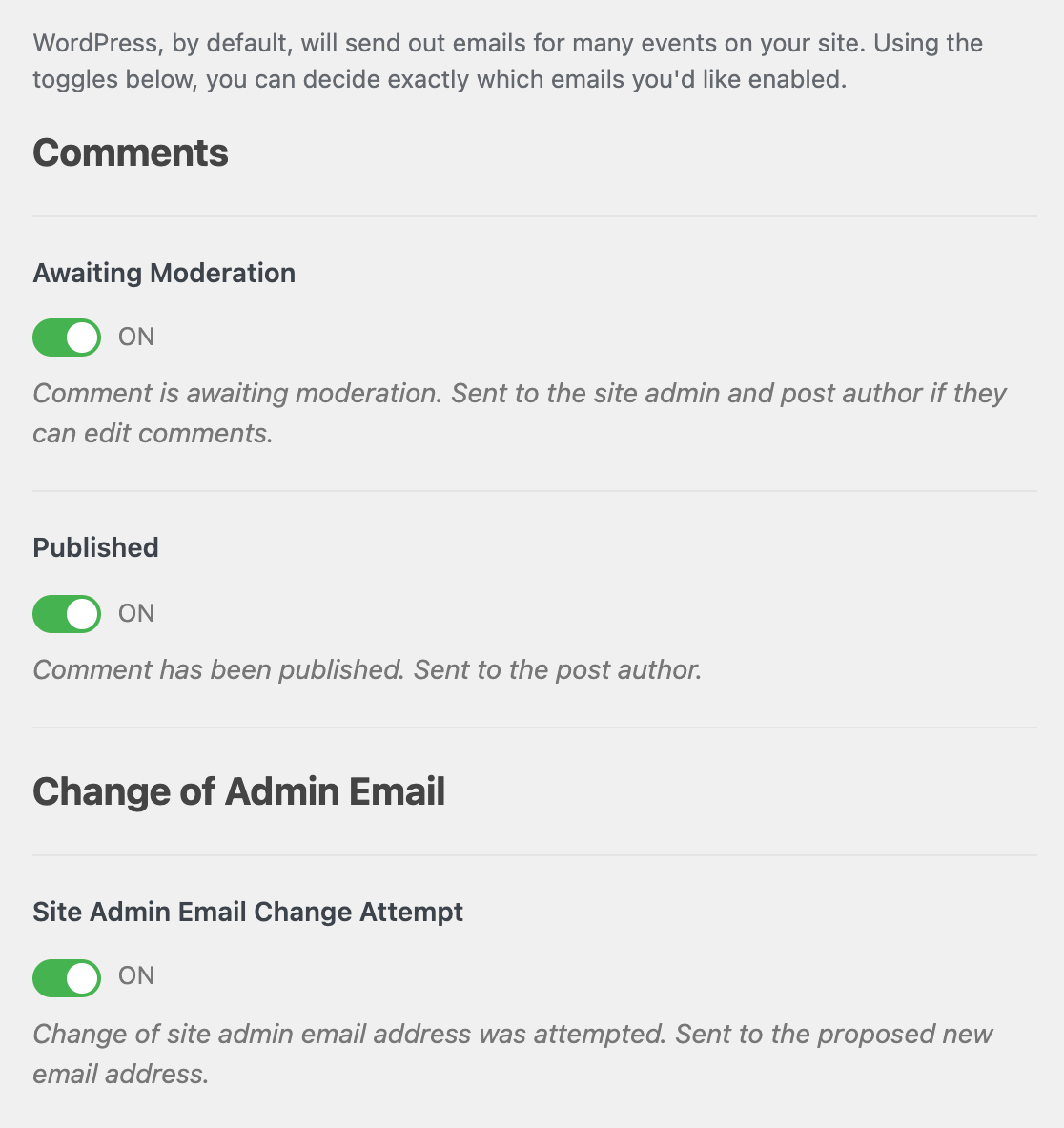
Hinweis: In einigen dieser Einstellungen wird der "Website-Admin" oder die "Admin-E-Mail" erwähnt. Wenn du die E-Mail-Adresse des Administrators deiner Website nicht kennst, lies bitte die Anleitung von WPBeginner, wie du die E-Mail-Adresse deines WordPress-Administrators findest.
Im Folgenden haben wir alle WordPress-Kern-E-Mails aufgelistet, die über diese E-Mail-Einstellungen deaktiviert (oder aktiviert) werden können.
Kommentare
- Wartet auf Moderation: Der Kommentar wartet auf die Moderation. An den Administrator der Seite und den Autor des Beitrags geschickt, ob sie Kommentare bearbeiten können.
- Veröffentlicht: Der Kommentar wurde veröffentlicht. An den Verfasser des Beitrags gesendet.
Änderung der Admin-E-Mail
- Versuch, die E-Mail-Adresse des Website-Administrators zu ändern: Es wurde versucht, die E-Mail-Adresse des Website-Administrators zu ändern. Wird an die vorgeschlagene neue E-Mail-Adresse gesendet.
- E-Mail des Website-Administrators geändert: Die E-Mail-Adresse des Website-Administrators wurde geändert. Wird an die alte E-Mail-Adresse des Website-Administrators gesendet.
Änderung von Benutzer-E-Mail oder Passwort
- Passwort zurücksetzen anfordern: Der Nutzer hat über "Passwort vergessen?" ein neues Passwort angefordert. An den Benutzer gesendet.
- Passwort erfolgreich zurückgesetzt: Der Benutzer hat sein Passwort über den Link zum Zurücksetzen des Passworts zurückgesetzt. An den Website-Administrator gesendet.
- Passwort geändert: Der Benutzer hat sein Passwort geändert. Wird an den Benutzer gesendet.
- E-Mail-Änderungsversuch: Der Benutzer hat versucht, seine E-Mail-Adresse zu ändern. Wird an die vorgeschlagene neue E-Mail-Adresse gesendet.
- E-Mail geändert: Der Nutzer hat seine E-Mail-Adresse geändert. An den Benutzer gesendet.
Anfragen zu persönlichen Daten
- Benutzer hat Export/Löschanfrage bestätigt: Der Nutzer hat auf einen Bestätigungslink in der E-Mail mit der Aufforderung zum Exportieren oder Löschen von personenbezogenen Daten geklickt. Wird an den Administrator der Website oder des Netzwerks gesendet.
- Admin hat Daten gelöscht: Der Website-Administrator hat auf die Schaltfläche "Persönliche Daten löschen" neben einer bestätigten Datenlöschungsanfrage geklickt. Wird an die E-Mail-Adresse des Antragstellers gesendet.
- Admin hat Link zum Datenexport gesendet: Der Administrator der Website hat auf die Schaltfläche "Daten per E-Mail senden" neben einer bestätigten Datenexportanfrage geklickt. Wird an die E-Mail-Adresse des Anfragenden gesendet. Wenn du diese Option deaktivierst, können die Nutzer ihre persönlichen Daten nicht exportieren, da sie keine E-Mail mit einem Link erhalten.
Automatische Updates
- Plugin-Status: Abschluss oder Misserfolg eines automatischen Plugin-Updates im Hintergrund. Wird an den Administrator der Website oder des Netzwerks gesendet.
- Status des Themas: Abschluss oder Misserfolg einer automatischen Themenaktualisierung im Hintergrund. Wird an den Administrator der Website oder des Netzwerks gesendet.
- WordPress Core Status: Fertigstellung oder Misserfolg eines automatischen Core-Updates im Hintergrund. Wird an den Administrator der Website oder des Netzwerks gesendet.
- Vollständiges Protokoll: Vollständiges Protokoll der Ergebnisse von Hintergrundaktualisierungen, das Informationen über WordPress-Core-, Plugins-, Themes- und Übersetzungsaktualisierungen enthält. Wird nur gesendet, wenn du eine Entwicklungsversion von WordPress verwendest. Wird an den Administrator der Website oder des Netzwerks gesendet.
Neuer Benutzer
- Erstellt (Admin): Ein neuer Benutzer wurde erstellt. An den Website-Administrator gesendet.
- Erstellt (Benutzer): Ein neuer Benutzer wurde erstellt. An den neuen Benutzer gesendet.
Wenn du diese Einstellungen angepasst hast, musst du unten auf der Seite auf die Schaltfläche Einstellungen speichern klicken, um die Änderungen zu speichern.
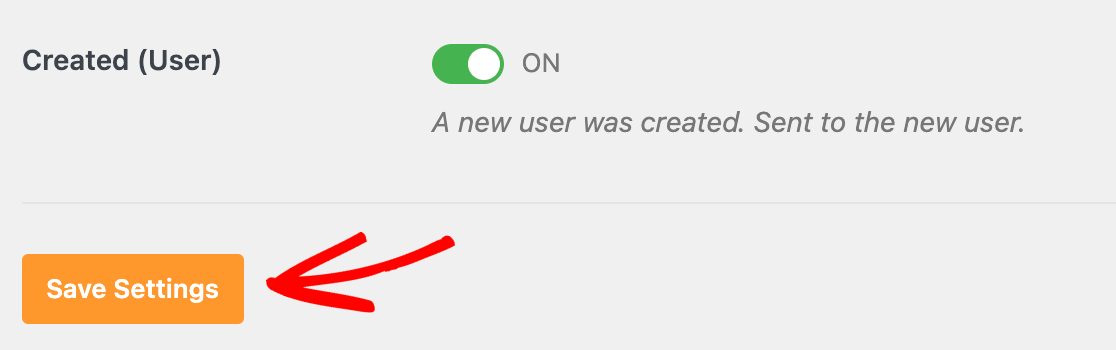
Das war's! Du kannst jetzt alle unerwünschten E-Mails im WordPress-Kern deaktivieren.
Möchtest du als Nächstes alle E-Mails aufzeichnen, die von deiner Website aus verschickt werden? Dann solltest du dir unsere E-Mail-Protokollierungsfunktion ansehen.
